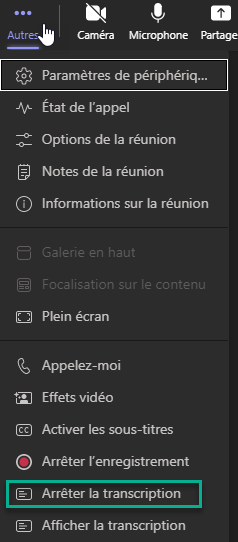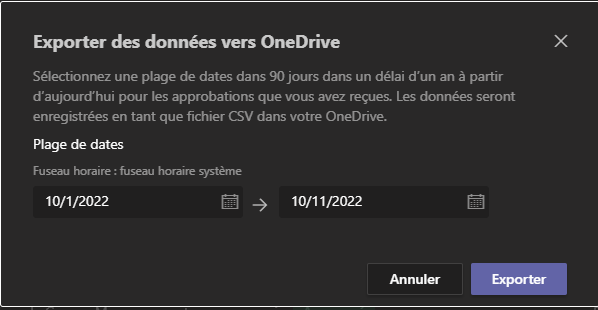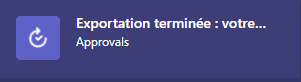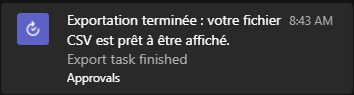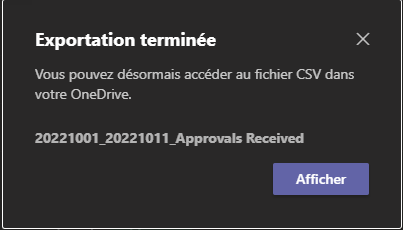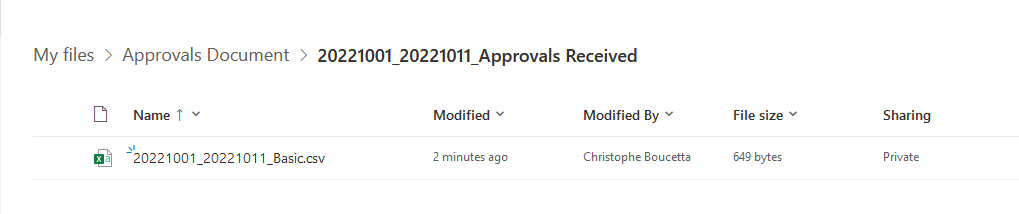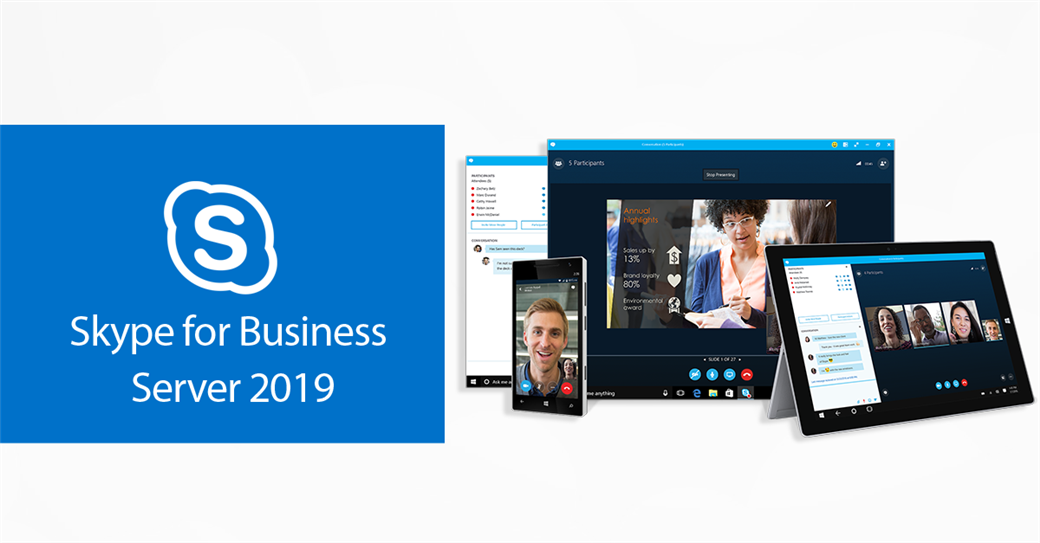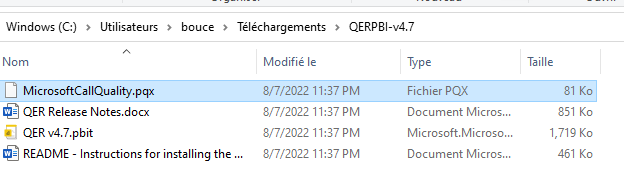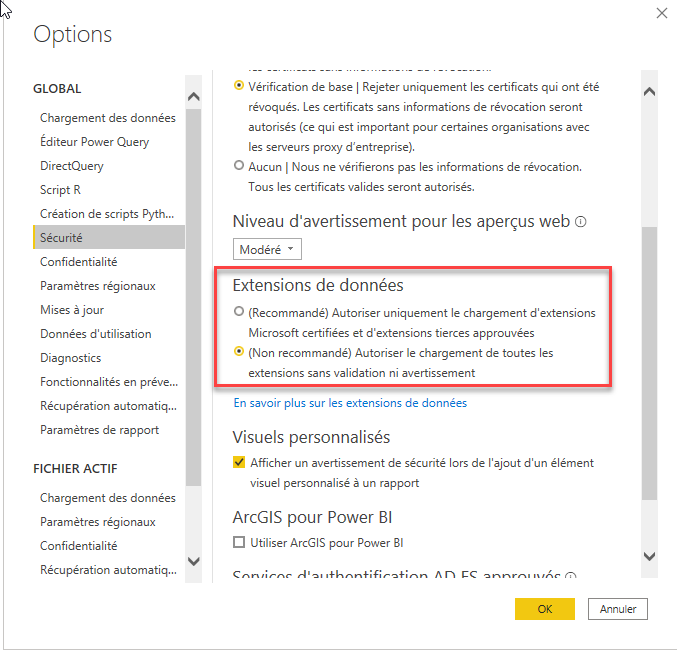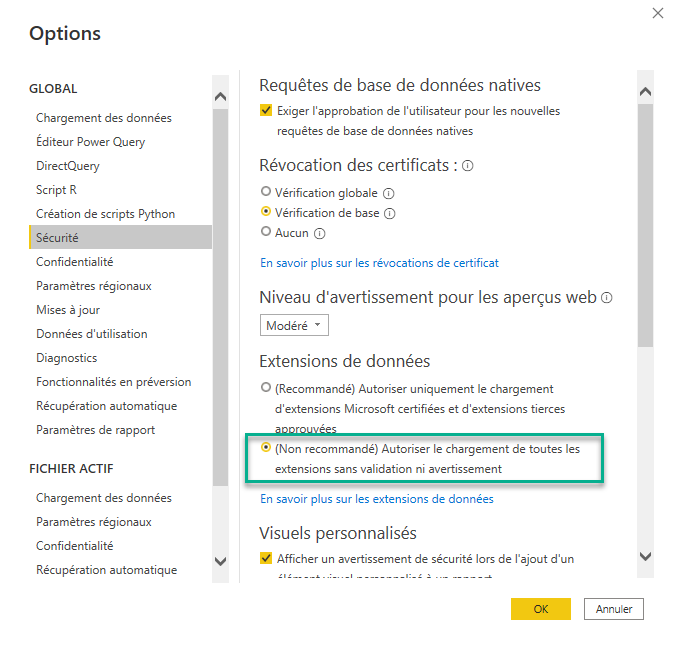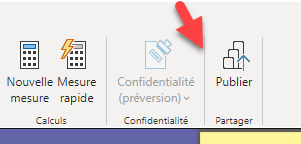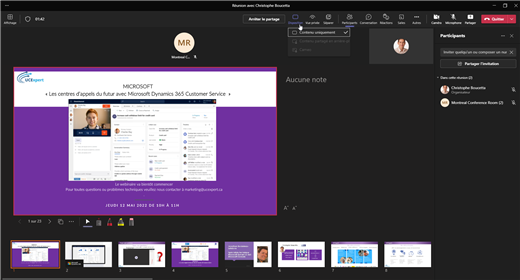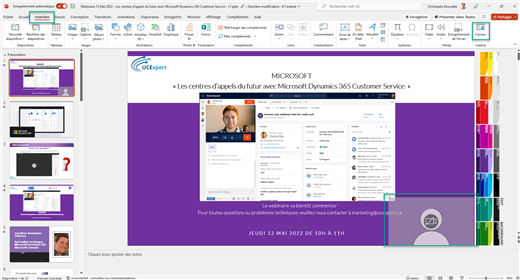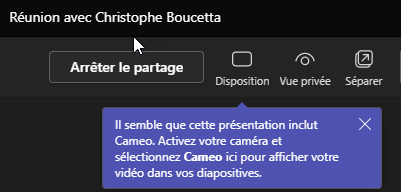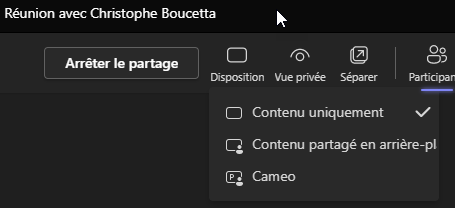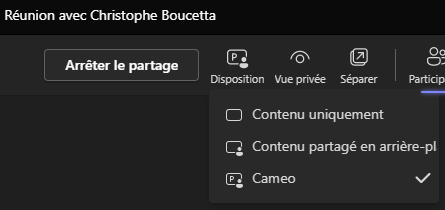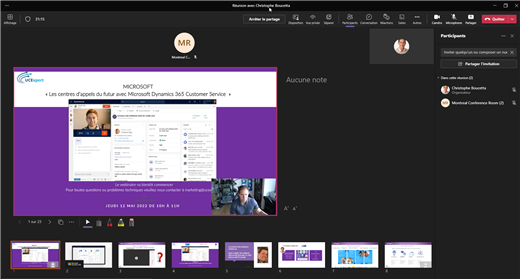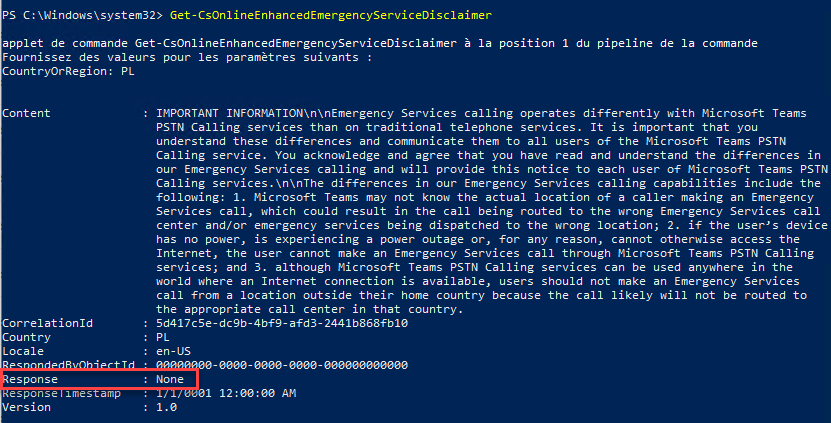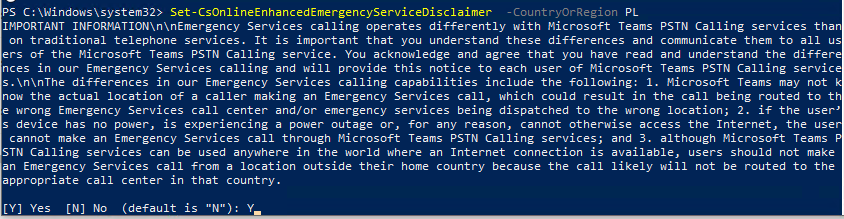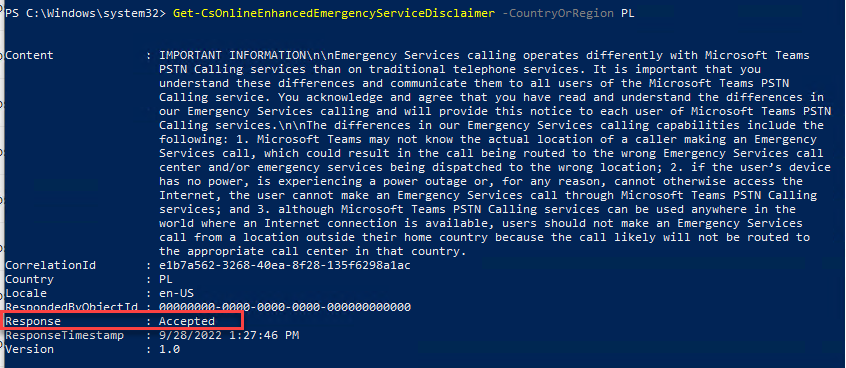Microsoft Teams est en constante évolution
Une nouvelle fonctionnalité est disponible depuis la semaine dernière permettant aux administrateurs de pouvoir visualiser rapidement et facilement les utilisateurs et les groupes associés à une stratégie dans le centre d'administration MS Teams.
Nouvelle fonctionnalité: Afficher les utilisateurs et les groupes associés à une stratégie dans le centre d'administration MS Teams
Il est possible de contrôle et gérer l'expérience des utilisateurs Microsoft Teams par l'utilisation de politiques qui seront ensuite associés à des utilisateurs et des groupes, il est désormais possible d'accéder plus facilement à l'association entre des utilisateurs/groupes avec une stratégie à partir du portail d'administration Teams.
Depuis la gestion des utilisateurs à partir du centre d'administration MS Teams (https://admin.teams.microsoft.com/), une nouvelle colonne "Attribué aux utilisateurs" est disponible permettant de visualiser rapidement les affectations.
Une autre colonne "Affecté à des groupes" sur diverses pages de stratégie telles que les stratégies de réunion, les stratégies de messagerie, etc sera aussi disponible.
Comme son nom l’indique, « Affecté aux utilisateurs » est pour les utilisateurs qui sont affectés via l’affectation directe et « Affecté aux groupes » est pour les groupes d’utilisateurs qui sont affectés via l’attribution de stratégie de groupe, à une stratégie particulière.
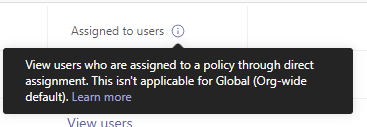
Les deux colonnes ont un lien cliquable à afficher, qui vous mènera à la page Utilisateurs > Gérer les utilisateurs pour afficher les utilisateurs directement affectés, et à la page d’affectation de stratégie de groupe correspondante pour afficher les groupes affectés à une stratégie via l’affectation de groupe.
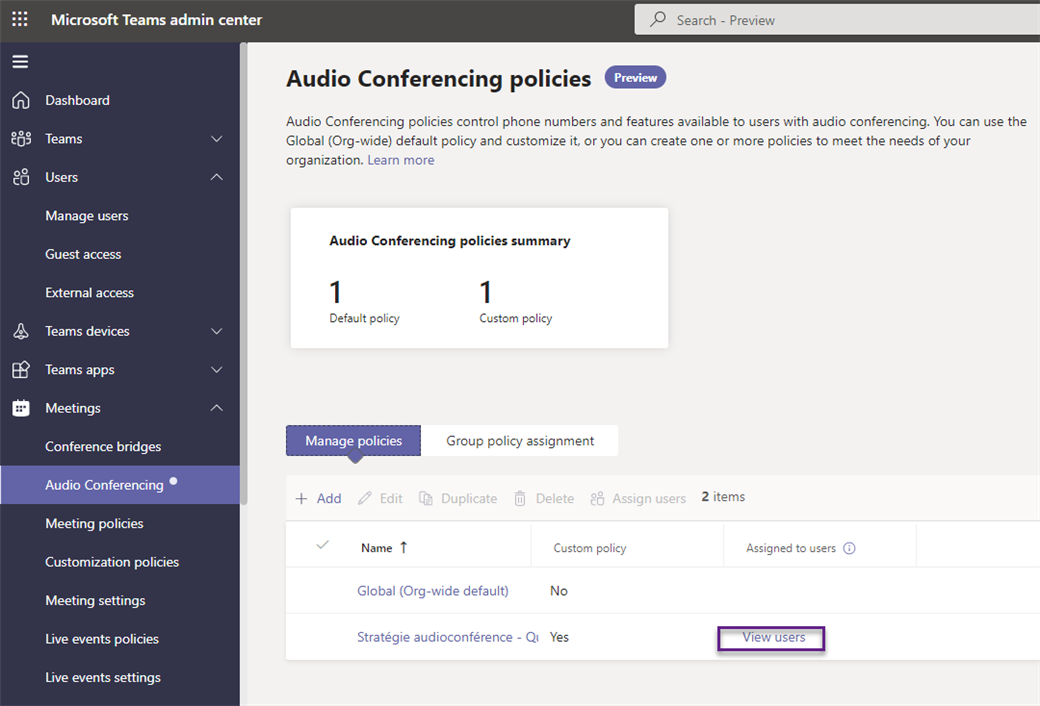
En cliquant sur l'option, la liste des utilisateurs concernés est maintenant disponible.
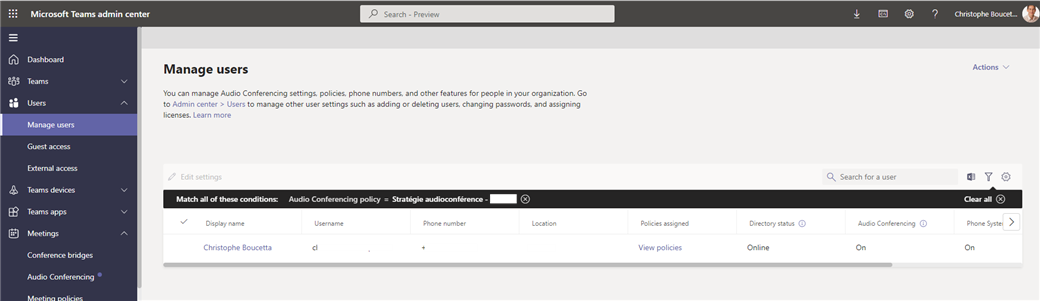

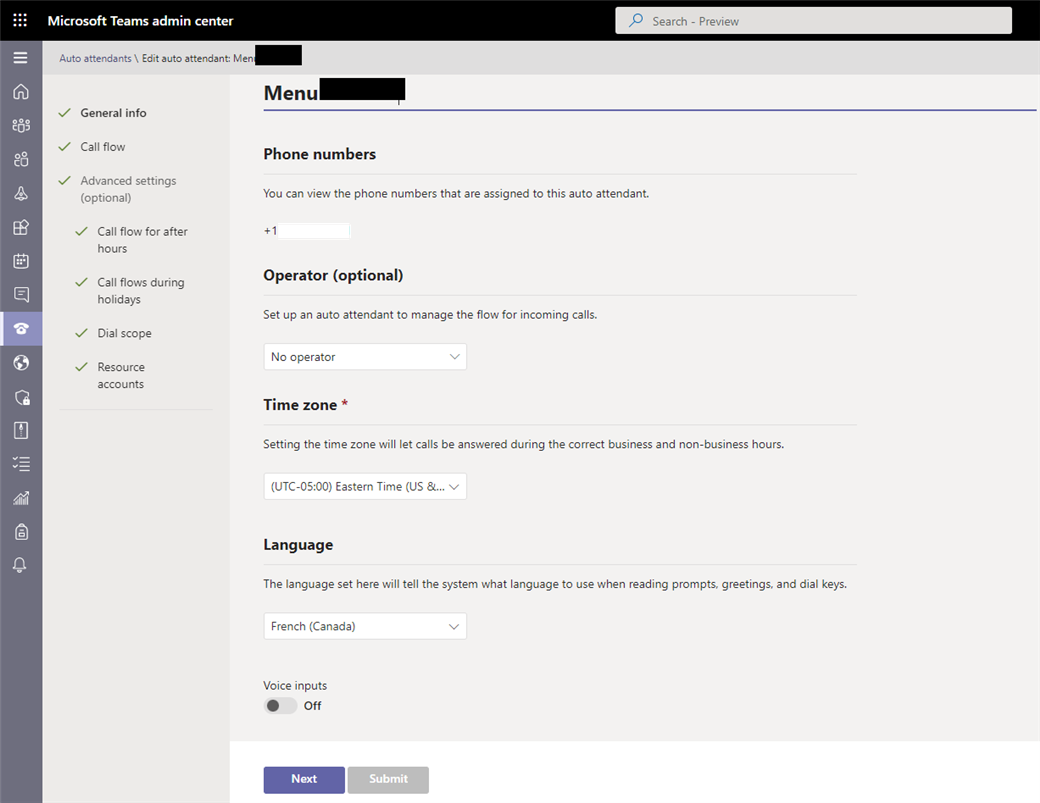
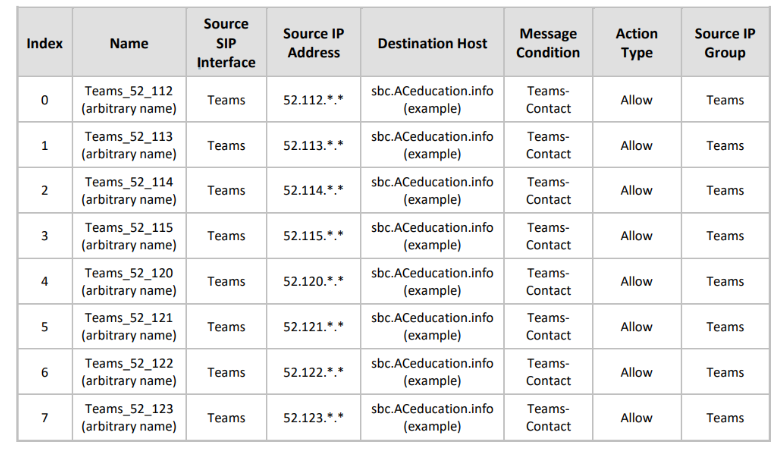

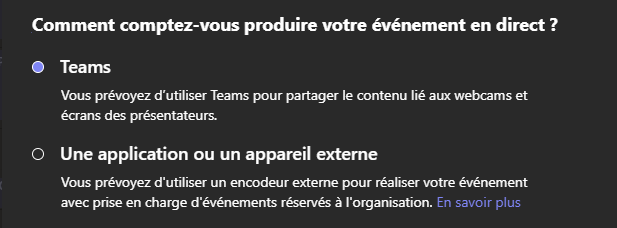
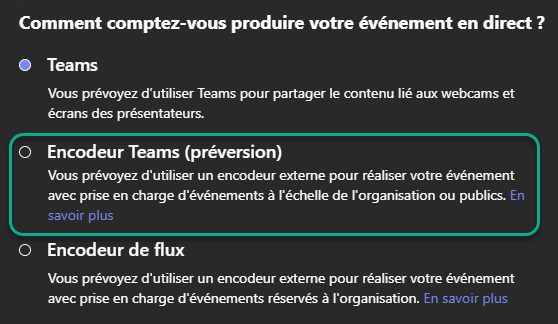
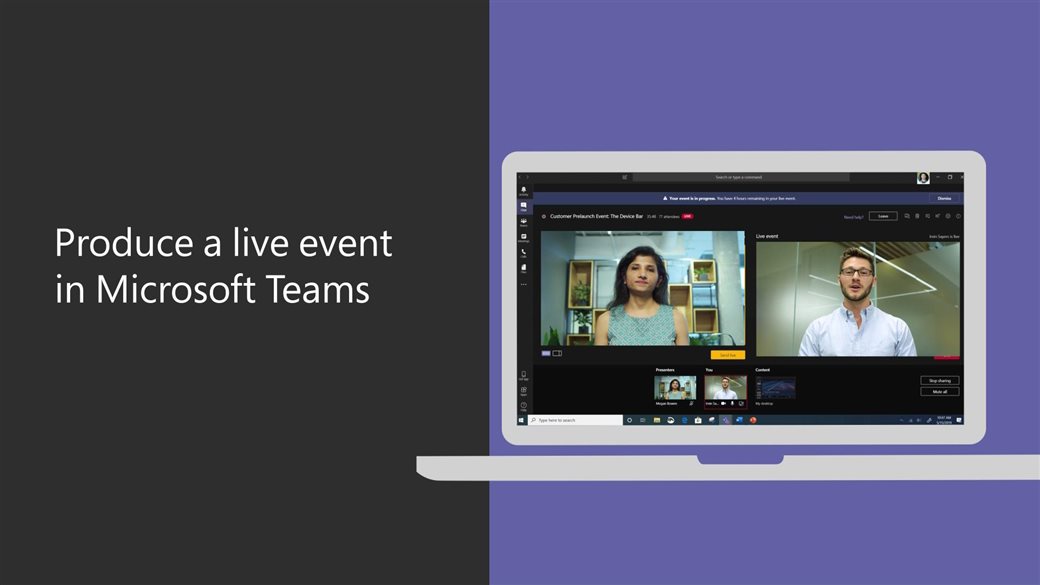

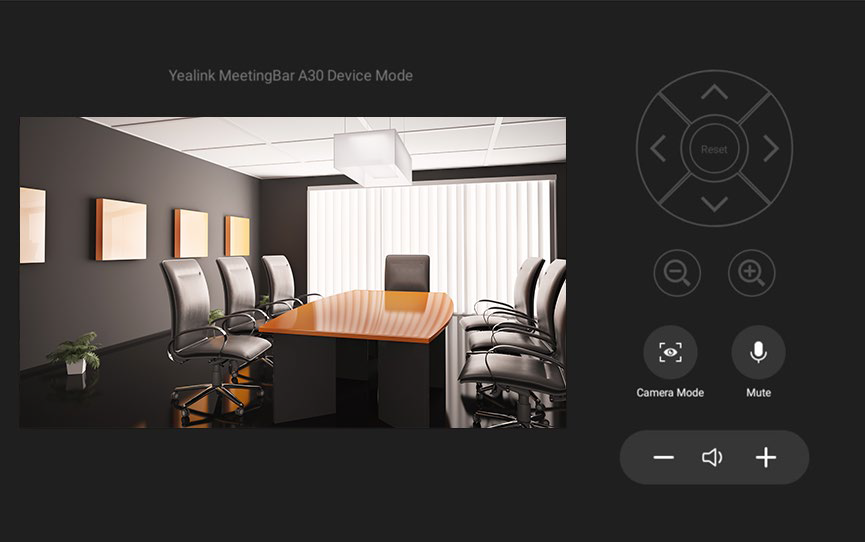
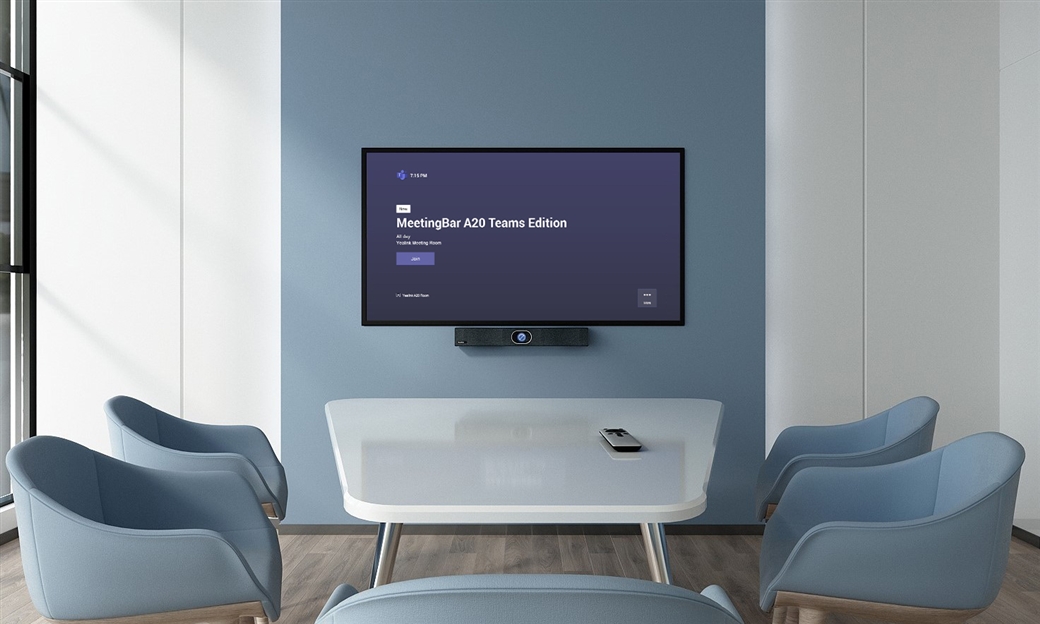





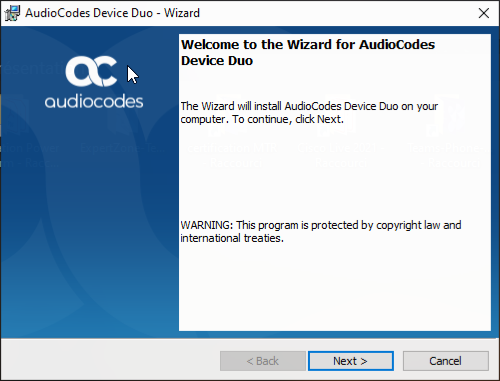
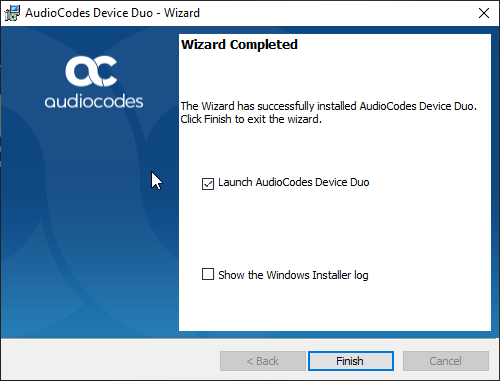
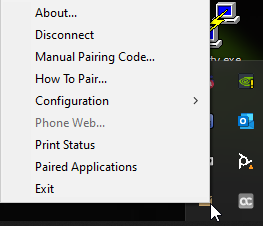
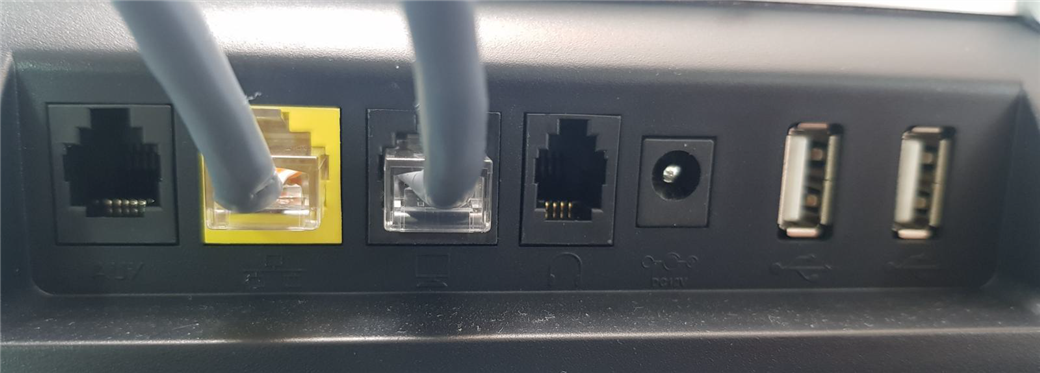
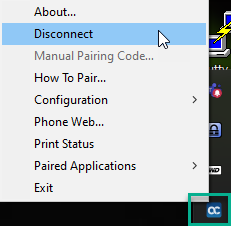
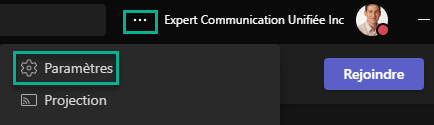
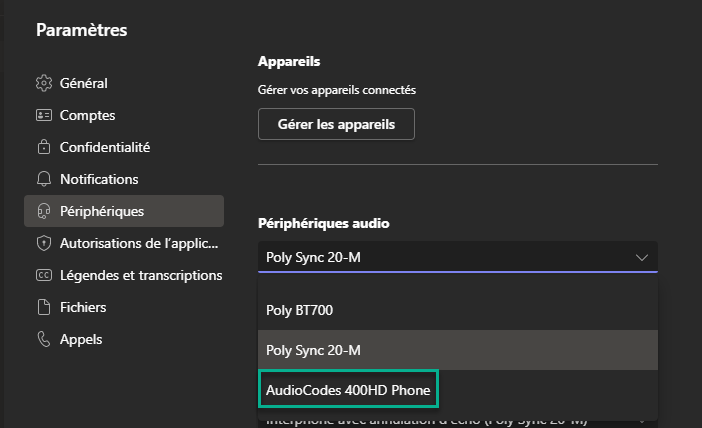
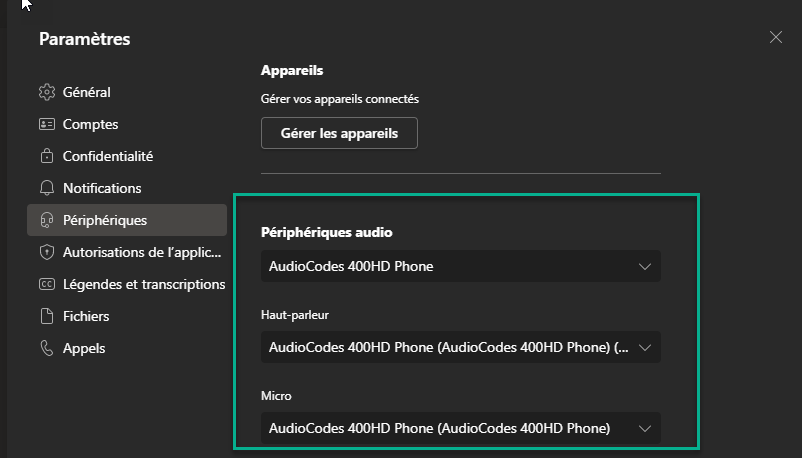
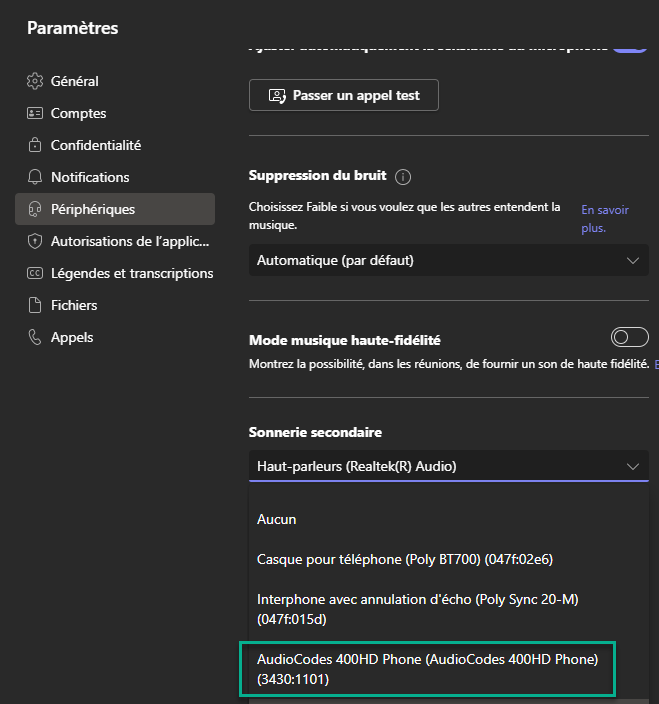
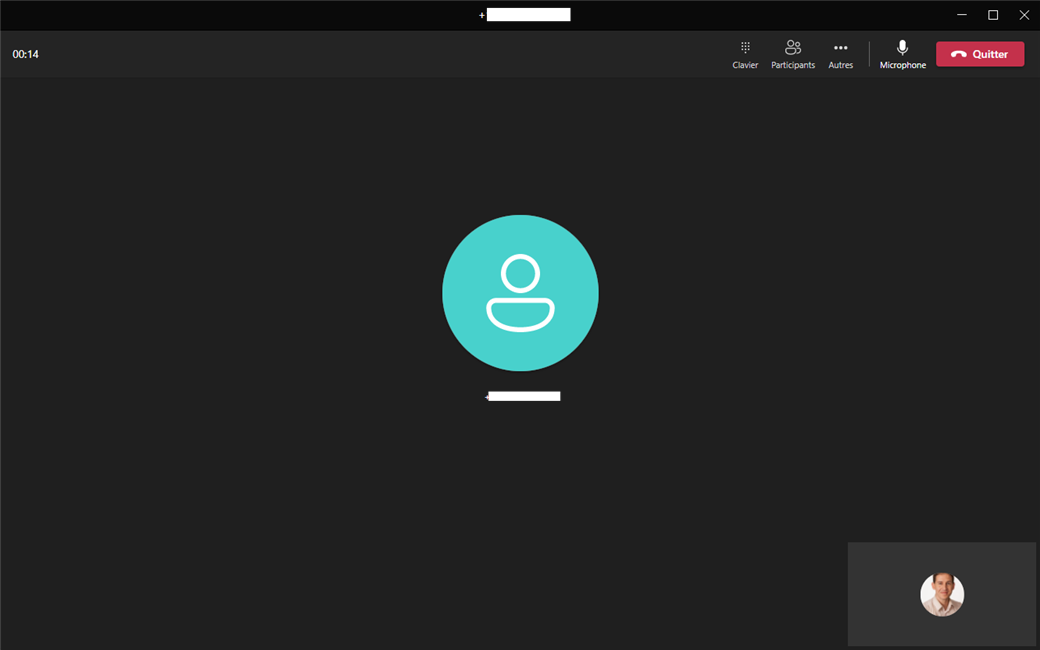
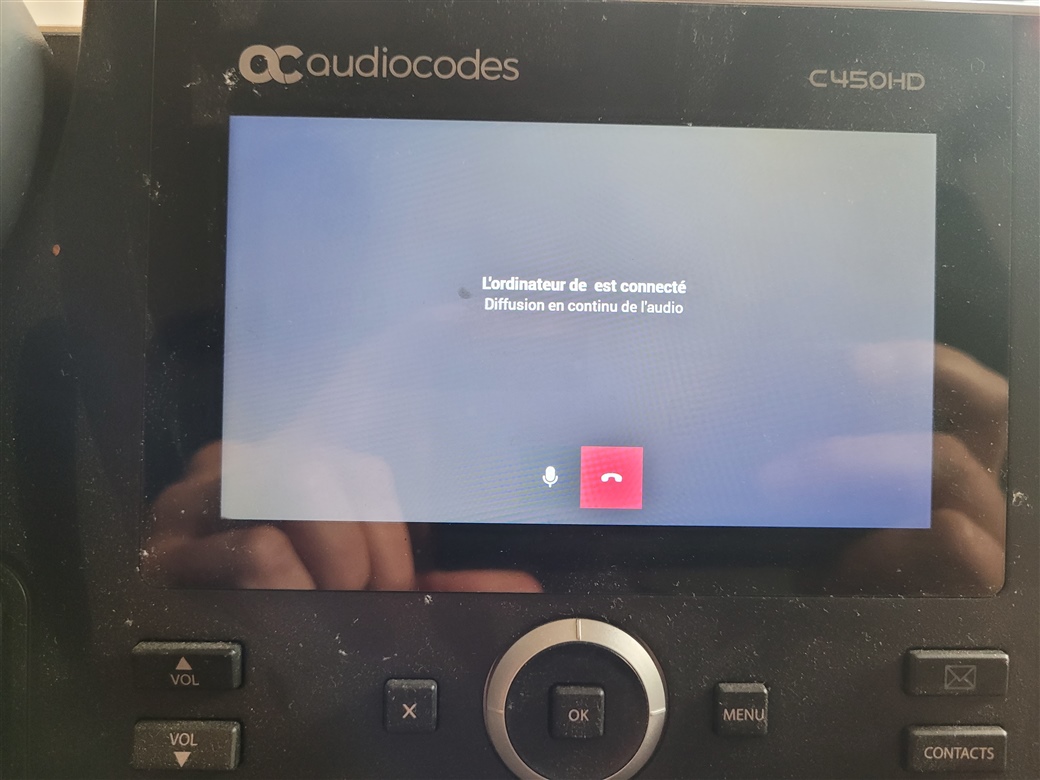
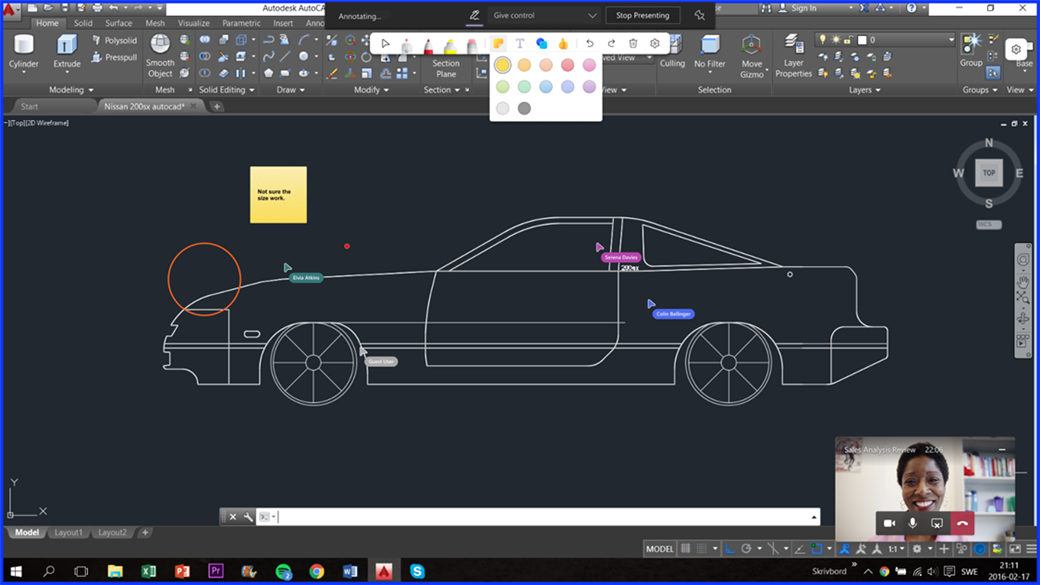



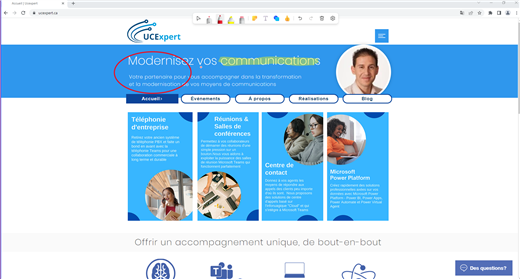
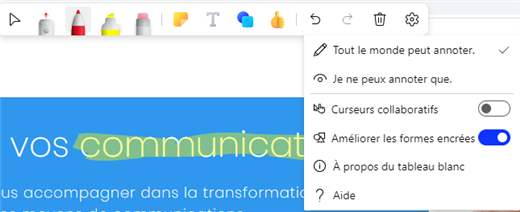

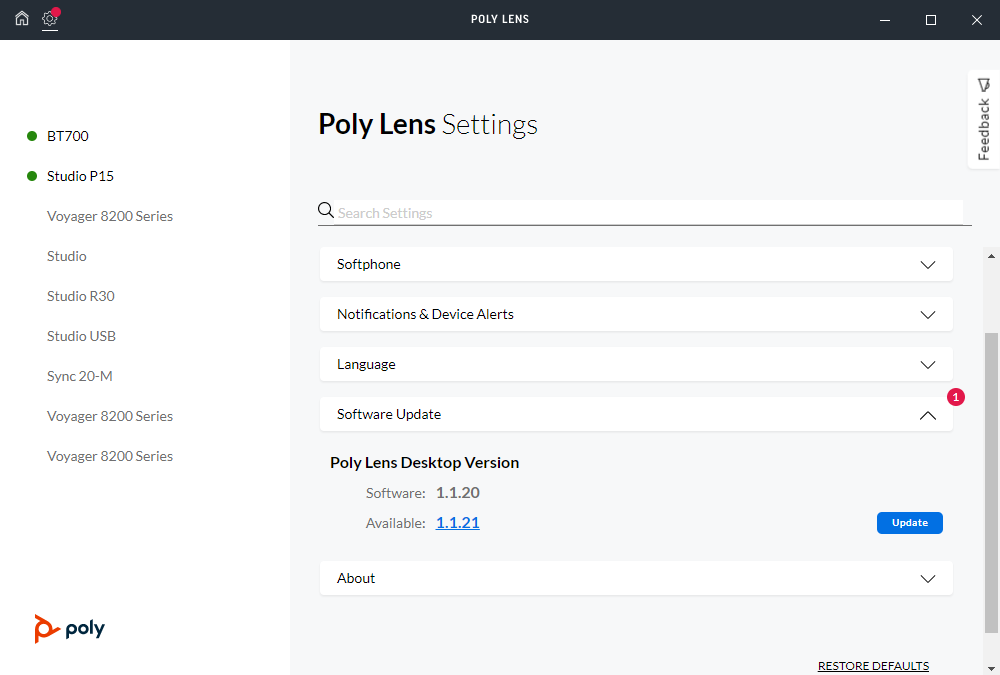
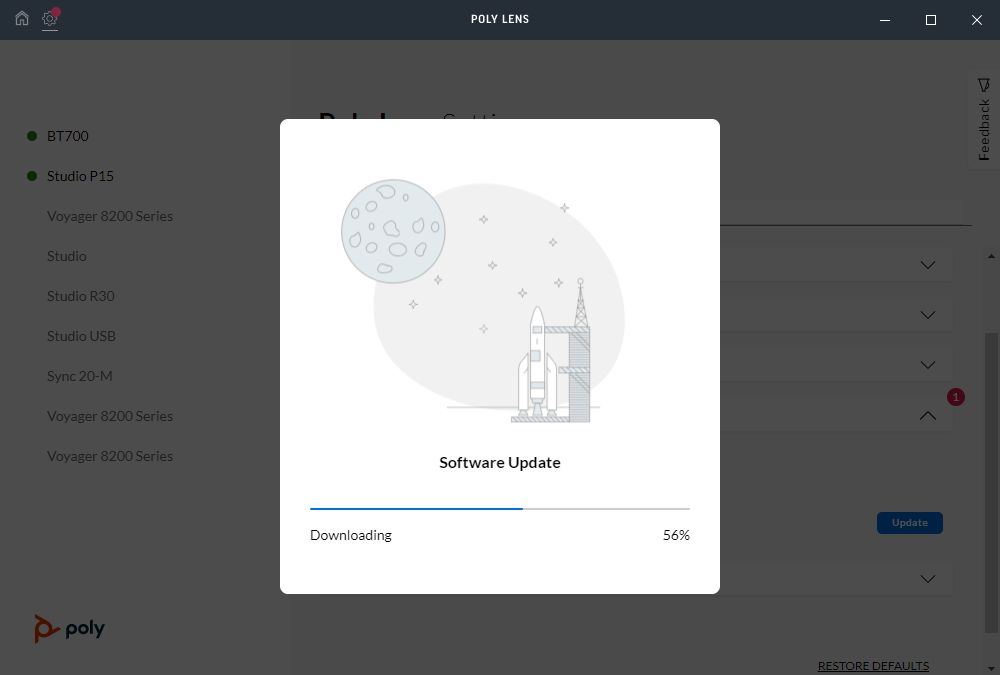
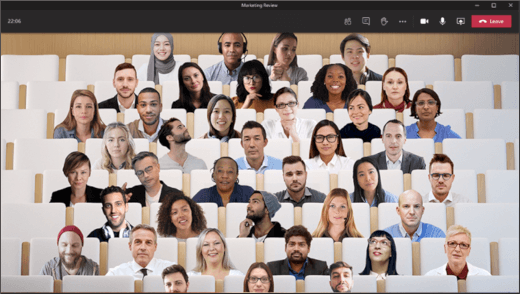
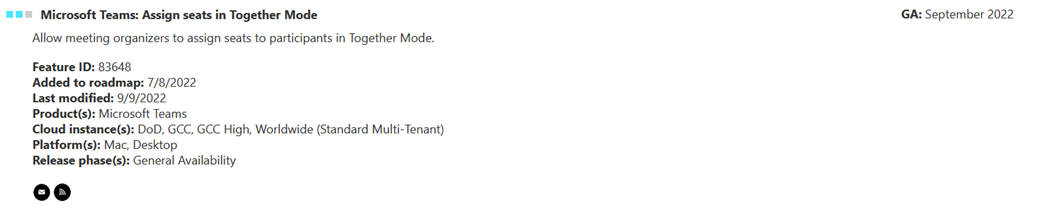
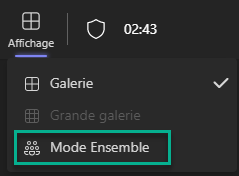

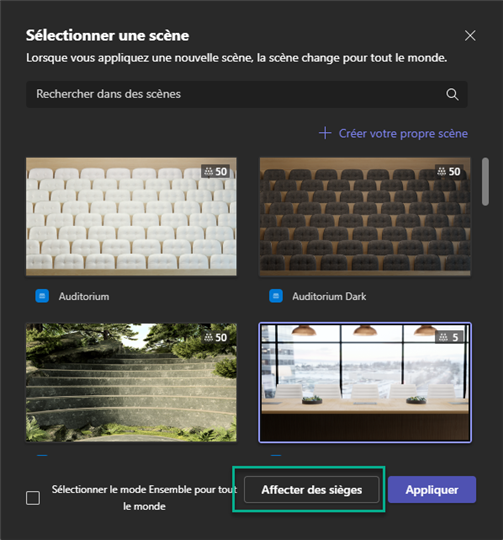
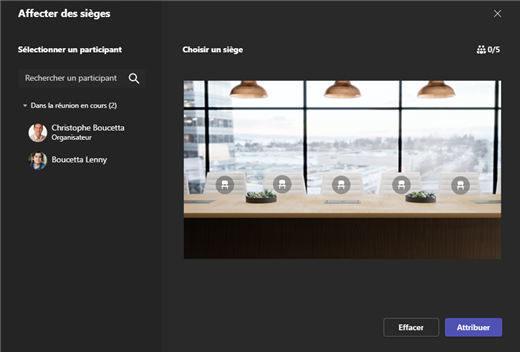
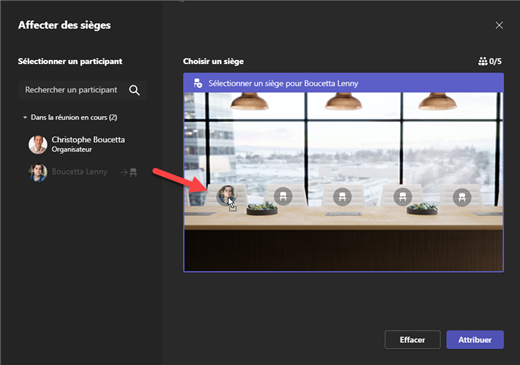
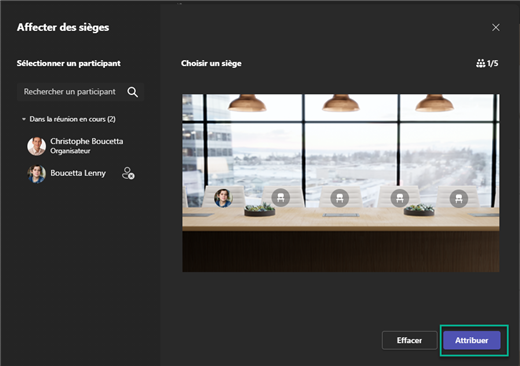
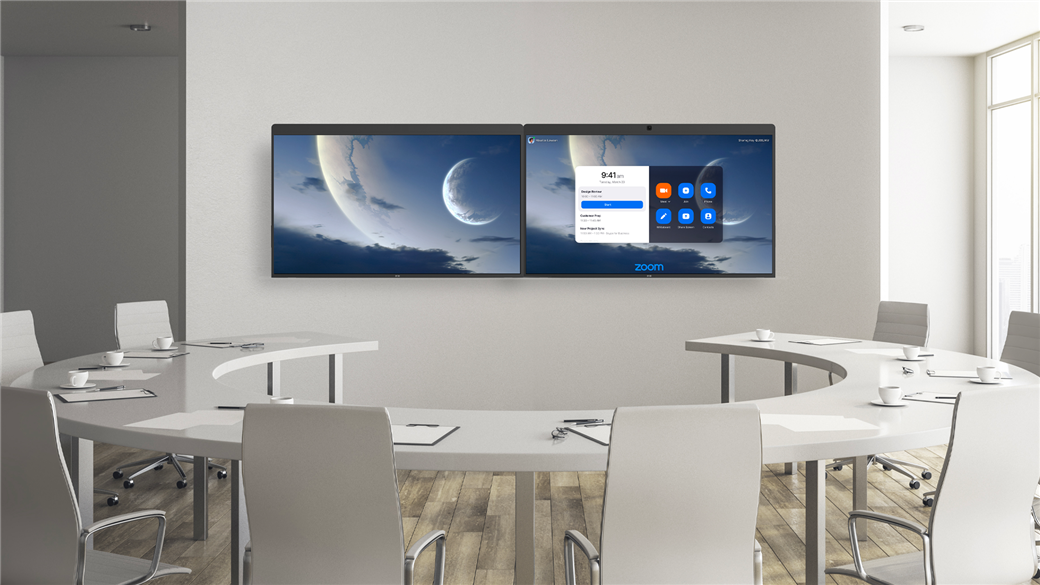

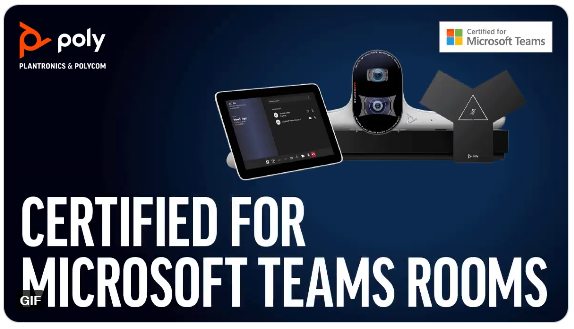
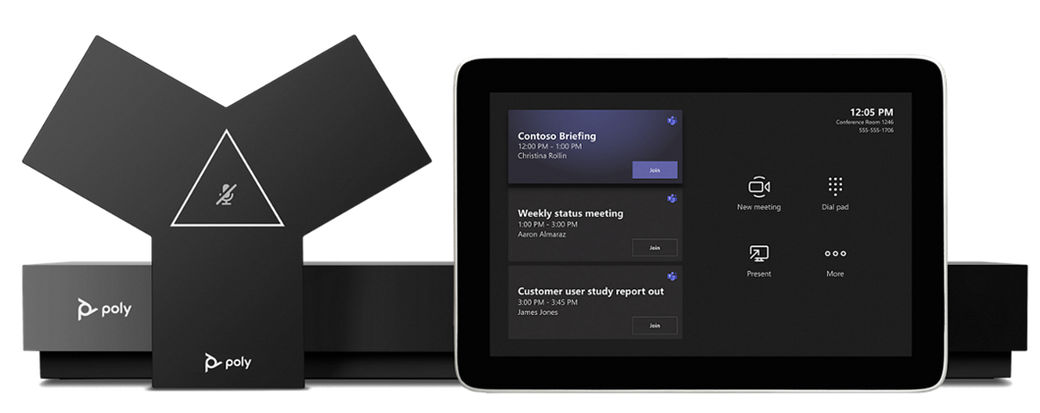


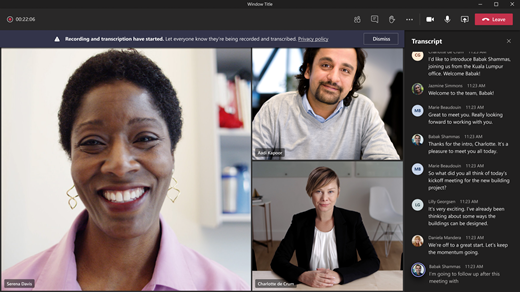
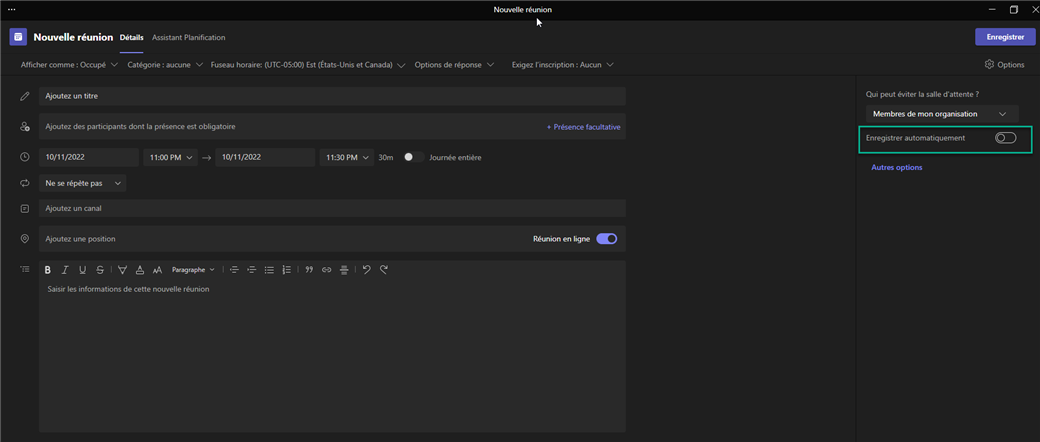
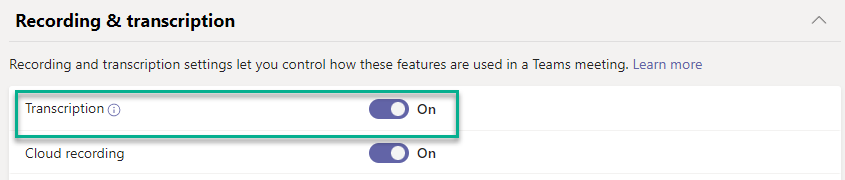
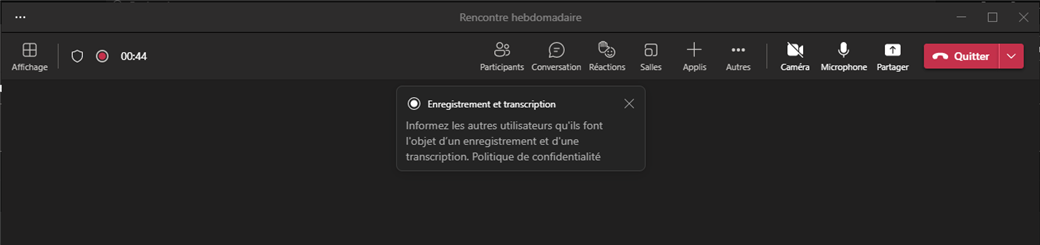
 et sélectionner Arrêter la transcription
et sélectionner Arrêter la transcription